XM에서 Forex를 입금하고 거래하는 방법
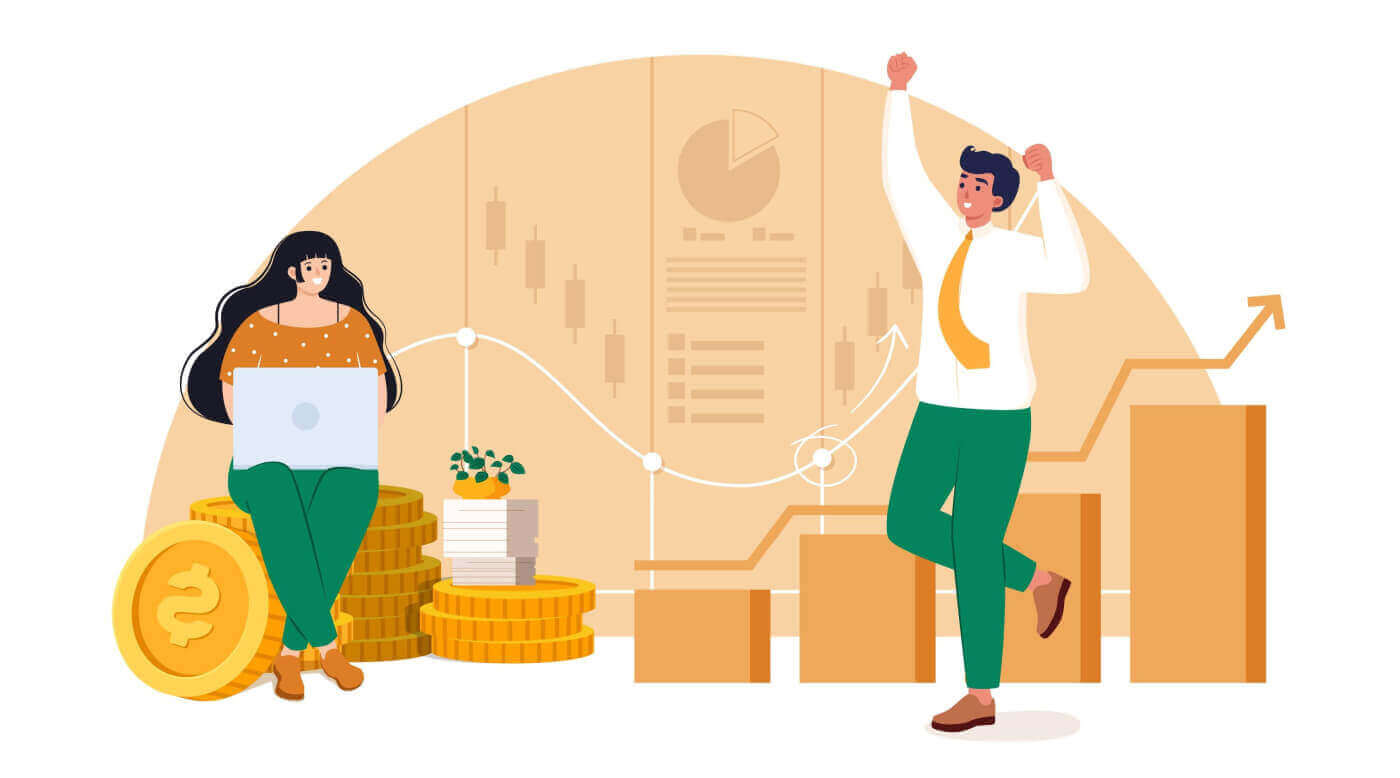
XM에서 입금하는 방법
돈을 입금하는 방법
신용/직불 카드
데스크톱에 입금
XM의 거래 계좌에 입금하려면 아래 지침을 따르십시오.
1. XM에 로그인
" 회원 로그인 " 을 누르세요. MT4/MT5 ID와 비밀번호를 입력하고 "로그인"을 누르

세요 .

2. 입금 방법 "신용/직불카드" 선택
| 입금 방법 | 처리 시간 | 입금 수수료 |
|---|---|---|
|
신용/직불 카드 |
즉시 | 무료 |
참고 : 신용/직불 카드를 통한 입금을 진행하기 전에 다음 사항에 유의하십시오.
- 모든 결제는 XM 계정과 동일한 이름으로 등록된 계정에서 이루어지도록 하십시오.
- 수익을 제외한 모든 출금은 입금된 금액까지 입금이 시작된 신용/직불 카드로만 환불될 수 있습니다.
- XM은 신용/직불 카드를 통한 입금에 대해 수수료나 수수료를 부과하지 않습니다.
- 입금 요청을 제출함으로써 귀하는 귀하의 데이터가 결제 서비스 제공업체, 은행, 카드 체계, 규제 기관, 법 집행 기관, 정부 기관, 신용 조회 기관 및 귀하의 결제 및/ 또는 신원을 확인하십시오.
3. 입금액을 입력하고 "입금"을 클릭

합니다. 4. 계좌 ID와 입금액
을 확인합니다. "확인"을 클릭하여 진행합니다.

5. 입금을 완료하기 위해 필요한 모든 정보를 입력
하십시오. "지금 지불"을 클릭하십시오

. 입금액은 거래 계좌에 즉시 반영됩니다.
XM MT4 또는 MT5에 입금하는 데 문제가 있습니까?
Livechat에서 지원 팀에 문의하십시오. 연중무휴 이용 가능합니다.
휴대폰 입금
1/ 메뉴에서 "입금" 버튼 클릭
My Account XM Group 공식 계정 로그인 후 화면 좌측 메뉴에서 "입금" 버튼 클릭
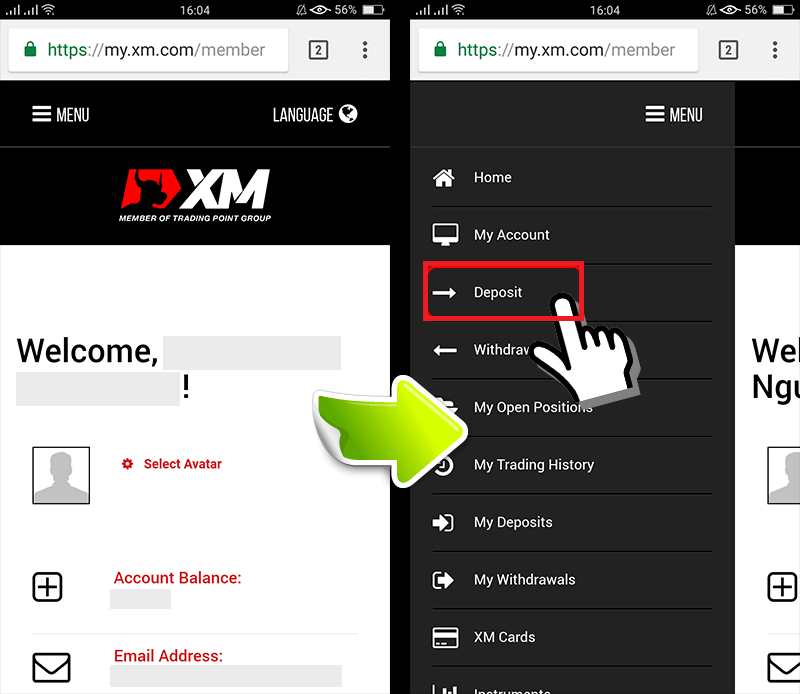
2/ 입금 결제 방법 선택
신용/직불 카드 결제를 권장합니다. 간편하고 빠른 입금이 가능하므로 입금 3/ 입금할 금액 입력 계좌 개설 시 등록된 통화 사용 거래 통화를 USD로 선택한 경우 입금 금액을 USD로 입력 XM Account ID 확인 후 및 입금에 필요한 금액, 계좌에 입금할 금액을 입력하고 "입금"을 클릭하면 결제 연령으로 리디렉션됩니다. 4. 계좌번호 및 입금금액 확인
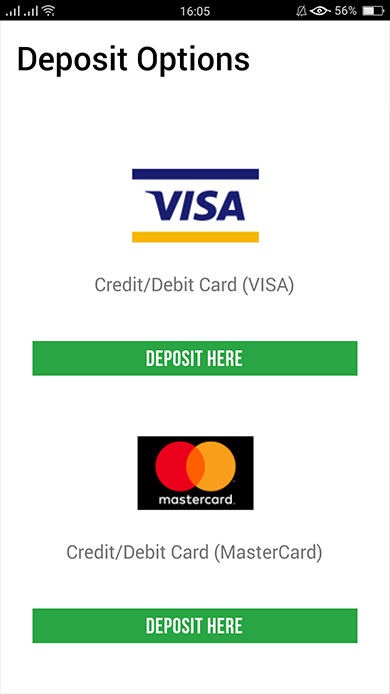
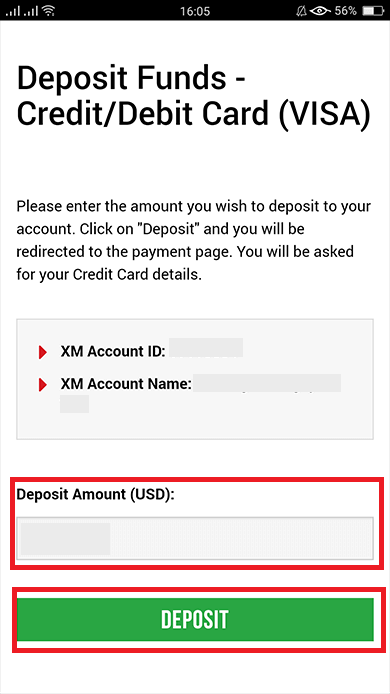
정보가 정확하면 "확인" 버튼을 클릭합니다.
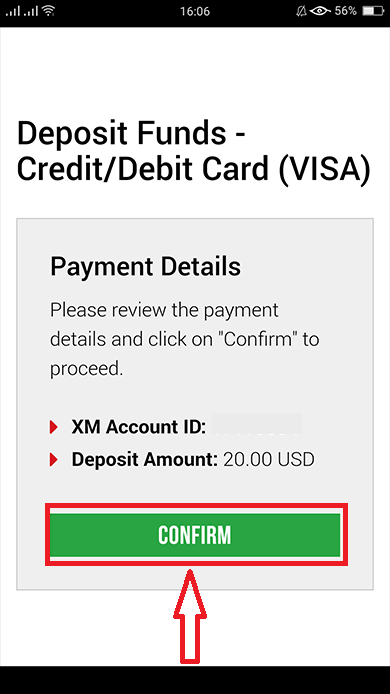
5/ 신용/직불 카드 정보 입력
시스템에서 자동으로 카드 정보 입력 페이지로 이동하므로 신용/직불 카드 정보를 입력하십시오.이전에 카드에 요금이 청구된 경우 일부 정보는 이전에 입력했어야 합니다. 만료 날짜와 같은 정보를 확인하십시오. …모든 정보가 올바른지 확인하십시오.
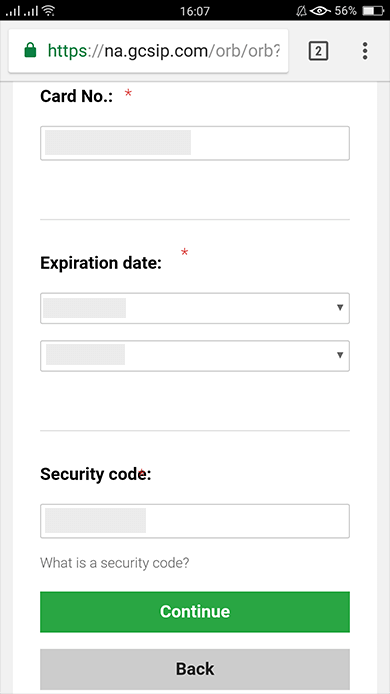
정보가 채워지면 " 입금 " 버튼을 클릭하면 " 결제를 처리하는 동안 기다려 주십시오" 라는 메시지가 나타납니다 .
결제 가 진행되는 동안 브라우저에서 돌아가기 버튼을 클릭하지 마십시오 . 그러면 프로세스가 완료됩니다.
신용/직불 카드 결제 이외의 입금 방법은 즉시 반영되지 않습니다.
결제가 계정에 반영되지 않은 경우 결제가 계정에 반영되지 않은 경우 XM Group의 지원팀에 문의하십시오.
또한, 등록된 영주권 주소가 아닌 다른 국가에서 입금되는 경우 보안상의 이유로 지원팀에 신용/직불 카드 세부 정보 시트 및 신용/직불 카드 이미지를
첨부해야 합니다. 위 조항은 외국에서 발급된 신용/직불카드 또는 해외여행 시 적용됩니다.
전자 결제
XM의 거래 계좌에 입금하려면 아래 지침을 따르십시오.
1. XM에 로그인
" 회원 로그인 " 을 누르세요. MT4/MT5 ID와 비밀번호를 입력하고 "로그인"을 누르

세요 .

2. 입금할 입금 방법을 선택합니다. 예: Skrill
| 입금 방법 | 처리 시간 | 입금 수수료 |
|---|---|---|
| 전자 결제 | 즉시 ~ 1시간 이내 | Skrill은 귀하의 거래 처리 수수료를 부과하기 때문에 XM은 귀하가 예치한 전체 금액을 받지 못합니다. 그럼에도 불구하고 XM은 Skrill이 부과하는 모든 수수료의 잔액을 충당하여 귀하의 계정에 해당 금액을 입금합니다. |

참고 : Skrill을 통한 입금을 진행하기 전에 다음 사항에 유의하십시오.
- 모든 결제는 XM 계정과 동일한 이름으로 등록된 계정에서 이루어지도록 하십시오.
- Skrill에 계정이 없고 등록하거나 자세히 알아보려면 www.skrill.com 링크를 사용하십시오.
- 입금 요청을 제출함으로써 귀하는 귀하의 데이터가 결제 서비스 제공업체, 은행, 카드 체계, 규제 기관, 법 집행 기관, 정부 기관, 신용 조회 기관 및 귀하의 결제 및/ 또는 신원을 확인하십시오.
3. Skrill 계좌, 입금금액 입력 후 "입금" 클릭

4. 계좌ID, Skrill 계좌, 입금금액
확인 "확인" 클릭하여 진행합니다.

5. 필수 정보를 모두 입력하시면 입금 완료

온라인 은행 송금
XM의 거래 계좌에 입금하려면 아래 지침을 따르십시오.
1. XM에 로그인
" 회원 로그인 " 을 누르세요. MT4/MT5 ID와 비밀번호를 입력하고 "로그인"을 누르

세요 .

2. 입금 방법 "온라인 은행 송금" 선택
| 입금 방법 | 처리 시간 | 입금 수수료 |
|---|---|---|
| 온라인 은행 송금 | 3-5일 | 무료 |

참고 : 온라인 은행 송금을 통해 입금을 진행하기 전에 다음 사항에 유의하십시오.
- 모든 결제는 XM 계정과 동일한 이름으로 등록된 계정에서 이루어지도록 하십시오.
- XM은 온라인 뱅킹을 통한 입금에 대해 수수료나 수수료를 부과하지 않습니다.
- 입금 요청을 제출함으로써 귀하는 귀하의 데이터가 결제 서비스 제공업체, 은행, 카드 체계, 규제 기관, 법 집행 기관, 정부 기관, 신용 조회 기관 및 귀하의 결제 및/ 또는 신원을 확인하십시오.
3. 은행명을 선택하고 입금액을 입력한 후 "입금"을 클릭

합니다. 4. 계좌 ID 및 입금액
을 확인합니다. "확인"을 클릭하여 진행합니다.

5. 필수 정보를 모두 입력하시면 입금 완료

구글페이
XM의 거래 계좌에 입금하려면 아래 지침을 따르십시오.
1. XM에 로그인
" 회원 로그인 " 을 누르세요. MT4/MT5 ID와 비밀번호를 입력하고 "로그인"을 누르

세요 .

2. 입금방법 "구글페이" 선택

참고 : Google Pay를 통해 입금을 진행하기 전에 다음 사항에 유의하십시오.
- 모든 결제는 XM 계정과 동일한 이름으로 등록된 계정에서 이루어지도록 하십시오.
- Google Pay 입금액은 환불되지 않습니다.
- XM은 Google Pay를 통한 입금에 대해 수수료나 수수료를 부과하지 않습니다.
- 월 최대 한도는 USD 10,000입니다.
- 입금 요청을 제출함으로써 귀하는 귀하의 데이터가 결제 서비스 제공업체, 은행, 카드 체계, 규제 기관, 법 집행 기관, 정부 기관, 신용 조회 기관 및 귀하의 결제 및/ 또는 신원을 확인하십시오.
3. 입금액을 입력하고 "입금"을 클릭

합니다. 4. 계좌 ID와 입금액
을 확인합니다. "확인"을 클릭하여 진행합니다.

5. 필수 정보를 모두 입력하시면 입금 완료

자주 묻는 질문
돈을 입금/출금하려면 어떤 지불 옵션이 있습니까?
다양한 신용 카드, 다양한 전자 결제 방법, 은행 송금, 지역 은행 송금 및 기타 지불 방법 등 다양한 입금/출금 옵션을 제공합니다.
거래 계좌를 개설하자마자 회원 영역에 로그인하고 입금/출금 페이지에서 선호하는 지불 방법을 선택한 다음 제공된 지침을 따를 수 있습니다.
거래 계좌에 어떤 통화로 돈을 입금할 수 있나요?
모든 통화로 돈을 입금할 수 있으며 XM 은행 간 우세한 가격에 따라 계정의 기본 통화로 자동 변환됩니다.
입금/출금할 수 있는 최소 및 최대 금액은 얼마인가요?
모든 국가에서 지원되는 여러 지불 방법의 경우 최소 입금/출금 금액은 5 USD(또는 이에 상응하는 액면가)입니다. 단, 선택한 결제 수단과 거래 계좌 인증 상태에 따라 금액이 달라집니다. 회원 영역에서 입금 및 출금 절차에 대한 자세한 내용을 읽을 수 있습니다.
자금이 내 은행 계좌에 입금되는 데 얼마나 걸립니까?
송금되는 국가에 따라 다릅니다. EU 내 표준 은행 송금에는 영업일 기준 3일이 소요됩니다. 일부 국가의 은행 송금에는 영업일 기준 최대 5일이 소요될 수 있습니다.
신용 카드, 전자 지갑 또는 기타 결제 수단으로 입금/출금하는 데 얼마나 걸립니까?
은행 송금을 제외한 모든 입금은 즉시 이루어집니다. 모든 출금은 영업일 기준 24시간 내에 백오피스에서 처리됩니다.
입금/출금 수수료가 있나요?
입금/출금 옵션에 대해 수수료를 부과하지 않습니다. 예를 들어, Skrill로 미화 100달러를 입금한 다음 미화 100달러를 인출하면 Skrill 계정에 미화 100달러의 전체 금액이 표시됩니다. 모든 거래 수수료는 양방향으로 처리됩니다.
이는 모든 신용/직불 카드 입금에도 적용됩니다. 국제 은행 송금을 통한 입금/출금의 경우 XM은 200 USD(또는 이에 상응하는 금액) 미만의 입금을 제외하고 당사 은행에서 부과하는 모든 송금 수수료를 부담합니다.
전자 지갑으로 자금을 입금하면 신용 카드로 돈을 인출할 수 있습니까?
사기로부터 모든 당사자를 보호하고 돈세탁 방지 및 억제에 관한 해당 법률 및 규정을 준수하기 위해 당사의 정책은 고객 자금을 이러한 자금의 출처로 반환하는 것입니다. -지갑 계정. 이는 모든 출금 방식에 적용되며, 출금은 입금한 자금의 출처로 돌아가야 합니다.
XM에서 외환 거래하는 방법
XM MT4에서 신규 주문하는 방법
차트를 마우스 오른쪽 버튼으로 클릭한 다음 "거래"를 클릭하고 → "새 주문"을 선택합니다.
또는 MT4에서 주문하려는
통화를 더블 클릭합니다 . 주문 창이 나타납니다
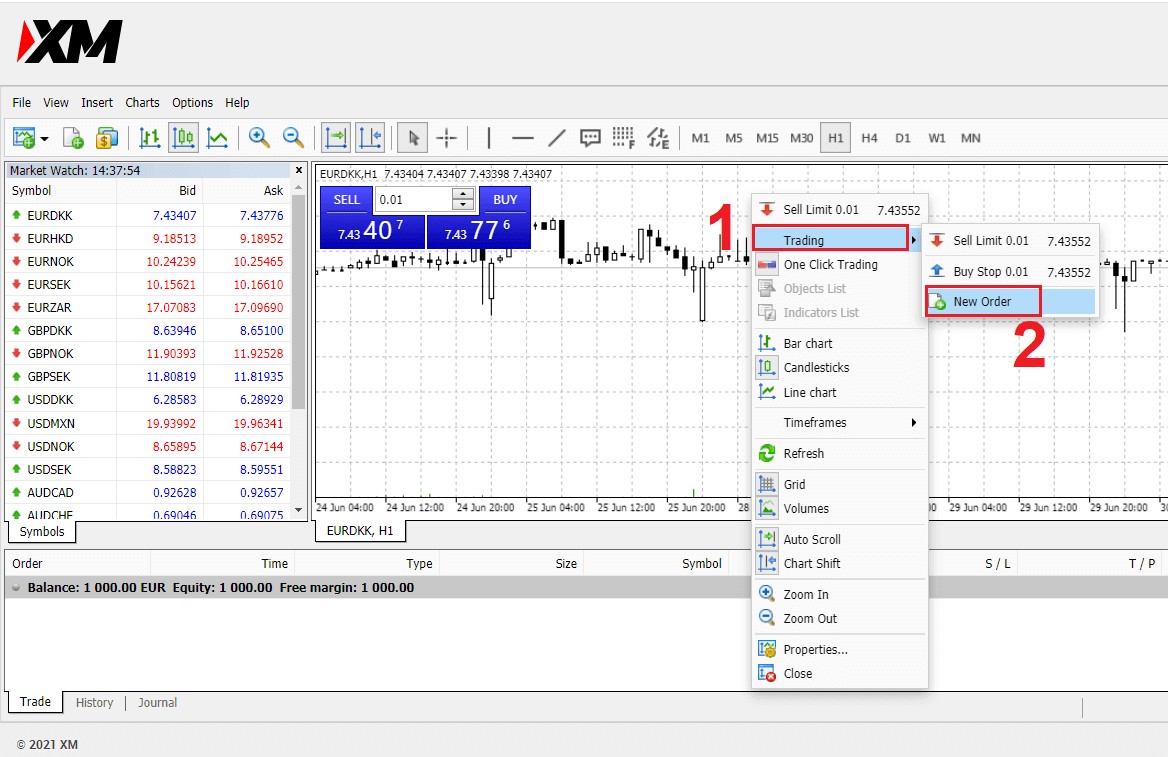
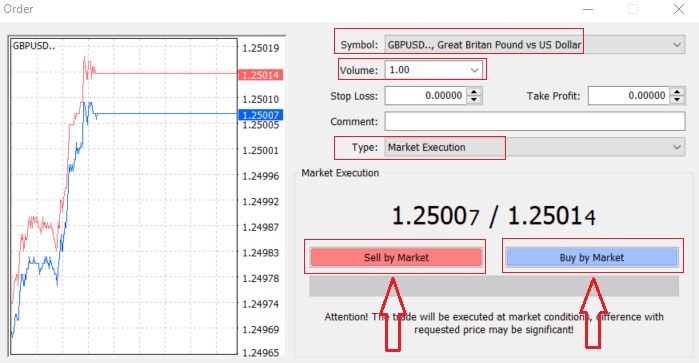
기호: 거래하려는 통화 기호를 확인하십시오. 기호 상자에 표시됩니다.
볼륨: 계약의 크기를 결정해야 합니다. 화살표를 클릭하고 드롭의 나열된 옵션에서 볼륨을 선택할 수 있습니다. 아래쪽 상자 또는 볼륨 상자를 왼쪽 클릭하고 필요한 값을 입력합니다.
- 마이크로 계좌 : 1랏 = 1,000개
- 표준 계정 : 1 Lot = 100,000 단위
-
XM 울트라 계정 :
- 스탠다드 울트라: 1랏 = 100,000개
- 마이크로 울트라: 1랏 = 1,000개
- 주식 계정 : 1주
- 마이크로 계좌 : 0.1랏(MT4), 0.1랏(MT5)
- 표준 계좌 : 0.01랏
-
XM 울트라 계정 :
- 스탠다드 울트라: 0.01랏
- 마이크로 울트라: 0.1랏
- 주식 계정 : 1랏
설명: 이 섹션은 필수는 아니지만 설명을 추가하여 거래를 식별하는 데 사용할 수 있습니다.
유형 : 기본적으로 시장 실행으로 설정되어 있습니다.
- Market Execution은 현재 시장 가격으로 주문을 실행하는 모델입니다.
- 보류 중인 주문은 거래를 시작하려는 미래 가격을 설정하는 데 사용됩니다.
마지막으로 개시할 주문 유형을 결정해야 합니다. 매도 주문과 매수 주문 중에서 선택할 수 있습니다.
시장별 판매 는 입찰가로 열리고 매도가로 마감됩니다 . 이 주문 유형에서는 가격이 하락하면 거래가 이익을 가져올 수 있습니다.
매수 시장 은 매도호가에 개장하고 매도호가에 마감 합니다. 이 주문 유형에서 귀하의 거래는 이익을 가져올 수 있습니다. 가격이 상승
합니다. 매수 또는 매도를 클릭하면 주문이 즉시 처리됩니다. 트레이드 터미널
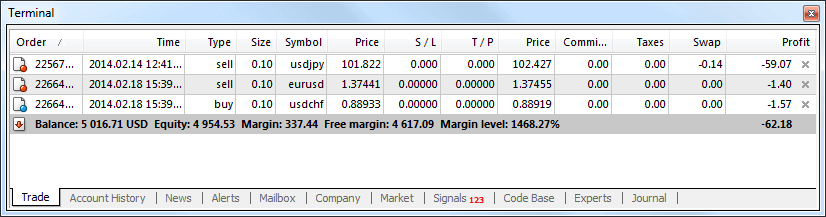
지정가 주문 방법
XM MT4의 보류 중인 주문 수
현재 시장 가격으로 거래가 이루어지는 즉시 실행 주문과 달리 보류 주문을 사용하면 가격이 귀하가 선택한 관련 수준에 도달하면 열리는 주문을 설정할 수 있습니다. 보류 중인 주문에는 네 가지 유형이 있지만 두 가지 주요 유형으로 그룹화할 수 있습니다.
- 특정 시장 수준을 돌파할 것으로 예상되는 주문
- 특정 시장 수준에서 반등할 것으로 예상되는 주문
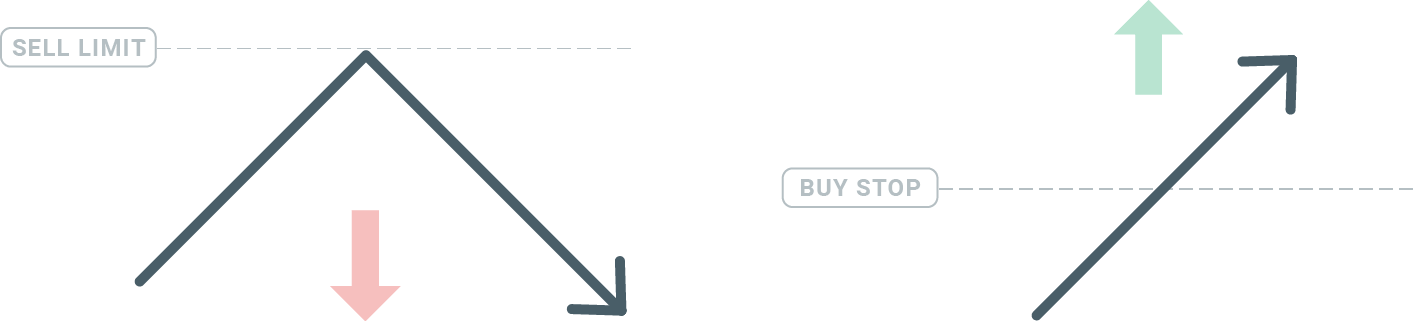
구매 중지
매수 중지 주문을 사용하면 현재 시장 가격보다 높은 매수 주문을 설정할 수 있습니다. 즉, 현재 시장 가격이 $20이고 매수 정지가 $22인 경우 시장이 해당 가격에 도달하면 매수 또는 롱 포지션이 열립니다.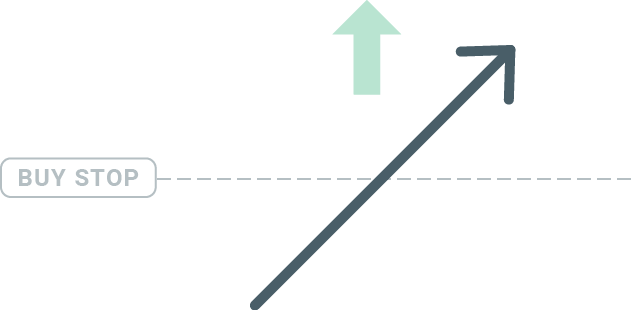
매도 정지
매도 정지 주문을 사용하면 현재 시장 가격보다 낮은 매도 주문을 설정할 수 있습니다. 따라서 현재 시장 가격이 $20이고 Sell Stop 가격이 $18인 경우 시장이 해당 가격에 도달하면 매도 또는 '숏' 포지션이 열립니다.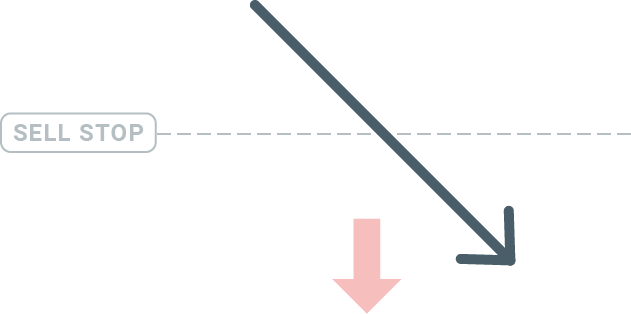
구매 한도
매수 중지의 반대인 매수 지정가 주문을 사용하면 현재 시장 가격보다 낮은 매수 주문을 설정할 수 있습니다. 즉, 현재 시장 가격이 $20이고 매수 제한 가격이 $18인 경우 시장 가격이 $18 수준에 도달하면 매수 포지션이 열립니다.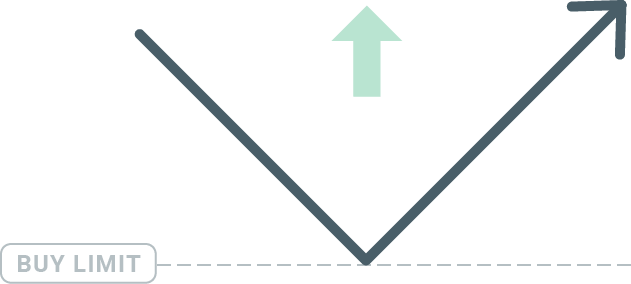
매도한도
마지막으로 매도 지정가 주문을 사용하면 현재 시장 가격보다 높은 매도 주문을 설정할 수 있습니다. 따라서 현재 시장 가격이 $20이고 설정된 매도 제한 가격이 $22인 경우 시장이 $22의 가격 수준에 도달하면 이 시장에서 매도 포지션이 열립니다.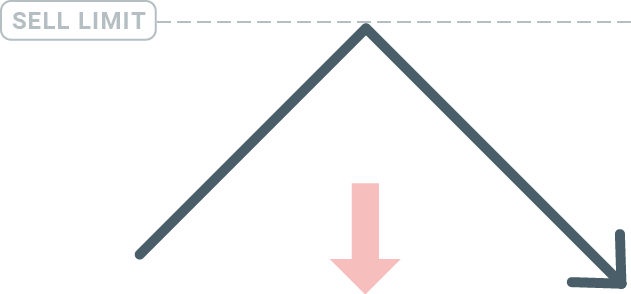
지정가 주문 열기
Market Watch 모듈에서 시장 이름을 두 번 클릭하기만 하면 새로운 지정가 주문을 열 수 있습니다. 그렇게 하면 새 주문 창이 열리고 주문 유형을 지정가 주문으로 변경할 수 있습니다.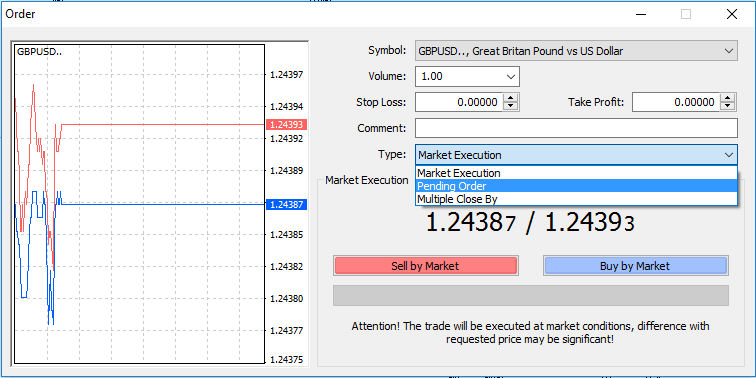
다음으로 지정가 주문이 활성화될 시장 수준을 선택합니다. 볼륨에 따라 위치의 크기도 선택해야 합니다.
필요한 경우 만료일('만료')을 설정할 수 있습니다. 이 모든 매개 변수가 설정되면 롱 또는 숏으로 가고 싶은지에 따라 원하는 주문 유형을 선택하고 중지 또는 제한하고 '장소' 버튼을 선택하십시오.
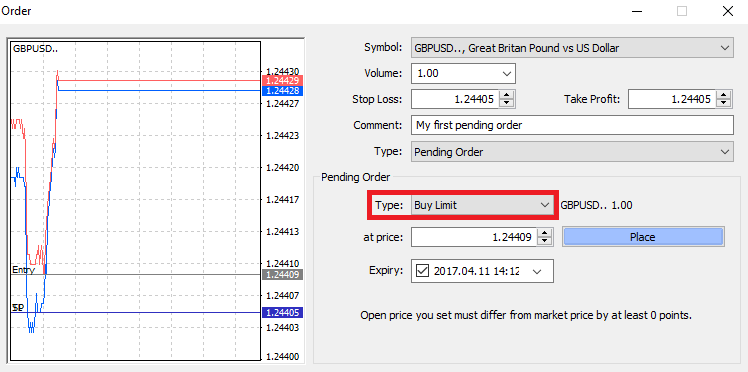
보다시피 보류 중인 주문은 MT4의 매우 강력한 기능입니다. 진입점을 찾기 위해 시장을 지속적으로 주시할 수 없거나 상품 가격이 빠르게 변하고 기회를 놓치고 싶지 않을 때 가장 유용합니다.
XM MT4에서 주문을 종료하는 방법
열린 포지션을 닫으려면 터미널 창의 거래 탭에서 'x'를 클릭하십시오.
또는 차트의 라인 오더를 마우스 오른쪽 버튼으로 클릭하고 '닫기'를 선택합니다.
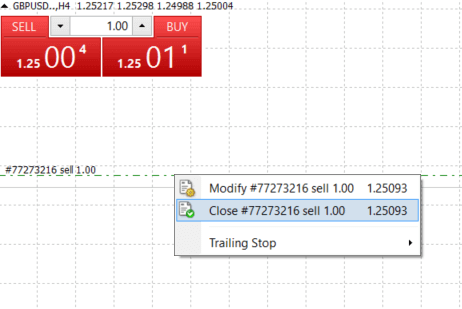
포지션의 일부만 청산하려면 미결 주문을 마우스 오른쪽 버튼으로 클릭하고 '수정'을 선택하십시오. 그런 다음 유형 필드에서 즉시 실행을 선택하고 청산할 포지션 부분을 선택합니다.
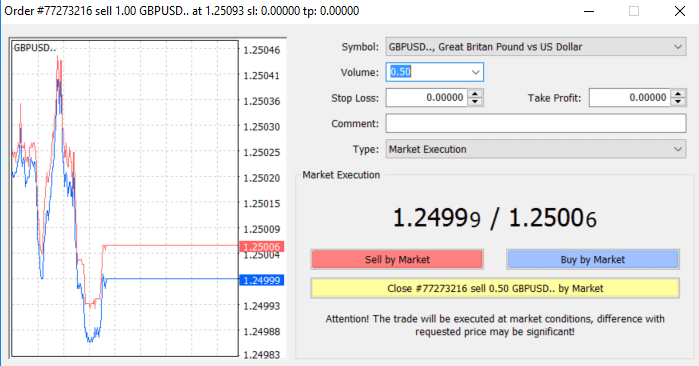
보시다시피 MT4에서 거래를 열고 닫는 것은 매우 직관적이며 말 그대로 클릭 한 번이면 됩니다.
손절매 사용, XM MT4에서 이익실현 및 후행 손절매
장기적으로 금융 시장에서 성공을 달성하기 위한 열쇠 중 하나는 신중한 위험 관리입니다. 이것이 바로 손절매와 이익실현이 거래의 필수적인 부분이 되어야 하는 이유입니다.
위험을 제한하고 거래 잠재력을 극대화하는 방법을 알고 있는지 확인하기 위해 MT4 플랫폼에서 사용하는 방법을 살펴보겠습니다.
손절매 설정 및 이익실현
손절매 또는 이익실현을 거래에 추가하는 첫 번째이자 가장 쉬운 방법은 새 주문을 할 때 즉시 수행하는 것입니다.
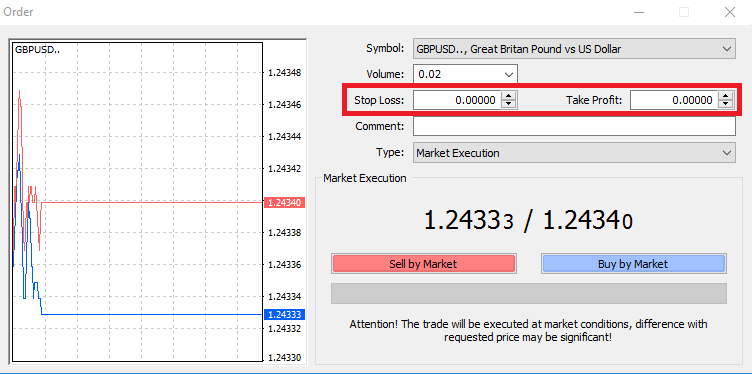
이렇게 하려면 Stop Loss 또는 Take Profit 필드에 특정 가격 수준을 입력하기만 하면 됩니다. 손절매는 시장이 귀하의 포지션(따라서 이름: 손절매)에 반대 방향으로 움직일 때 자동으로 실행되며, 가격이 지정된 이익 목표에 도달하면 이익실현 레벨이 자동으로 실행된다는 점을 기억하십시오. 이는 손절매 수준을 현재 시장 가격보다 낮게 설정하고 이익실현 수준을 현재 시장 가격보다 높게 설정할 수 있음을 의미합니다.
손절매(SL) 또는 이익실현(TP)은 항상 오픈 포지션 또는 대기 중인 주문에 연결되어 있다는 점을 기억하는 것이 중요합니다. 거래가 시작되고 시장을 모니터링하면 둘 다 조정할 수 있습니다. 이는 귀하의 시장 포지션에 대한 보호 명령이지만, 물론 새로운 포지션을 여는 데 반드시 필요한 것은 아닙니다. 나중에 언제든지 추가할 수 있지만 항상 포지션을 보호하는 것이 좋습니다*.
손절매 및 이익 실현 수준 추가
이미 열린 포지션에 SL/TP 수준을 추가하는 가장 쉬운 방법은 차트의 거래 라인을 사용하는 것입니다. 이렇게 하려면 거래 라인을 특정 수준으로 끌어다 놓기만 하면 됩니다.
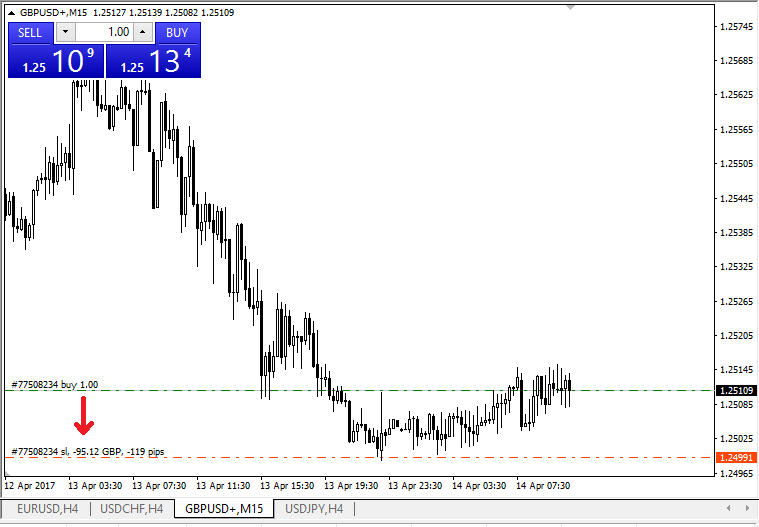
SL/TP 수준을 입력하면 SL/TP 라인이 차트에 나타납니다. 이렇게 하면 SL/TP 수준을 간단하고 빠르게 수정할 수도 있습니다.
하단의 '터미널' 모듈에서도 이 작업을 수행할 수 있습니다. SL/TP 수준을 추가하거나 수정하려면 오픈 포지션 또는 보류 중인 주문을 마우스 오른쪽 버튼으로 클릭하고 '주문 수정 또는 삭제'를 선택하십시오.
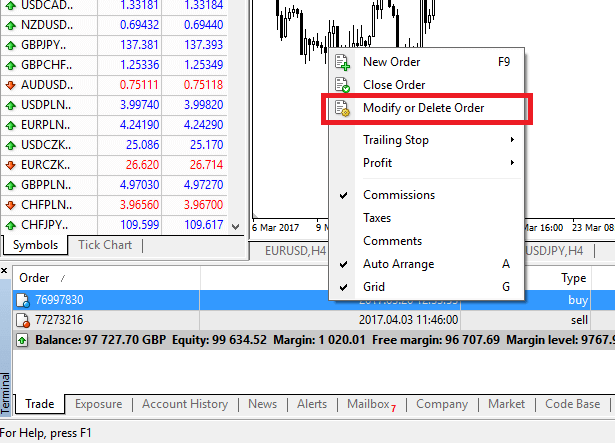
주문 수정 창이 나타나면 정확한 시장 수준 또는 현재 시장 가격에서 포인트 범위를 정의하여 SL/TP를 입력/수정할 수 있습니다.
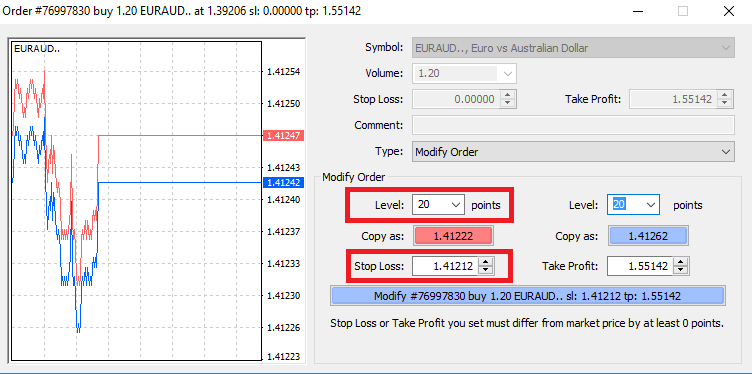
후행 중지
손절매는 시장이 귀하의 포지션과 반대 방향으로 움직일 때 손실을 줄이기 위한 것이지만 귀하의 이익을 고정하는 데에도 도움이 될 수 있습니다.
처음에는 직관에 반하는 것처럼 들릴 수 있지만 실제로는 이해하고 마스터하기가 매우 쉽습니다.
당신이 롱 포지션을 오픈했고 시장이 올바른 방향으로 움직이고 있어 현재 당신의 거래가 수익성이 있다고 가정해 봅시다. 시가보다 낮은 수준에 배치된 원래 손절매는 이제 시가로 이동(손익분기 가능)하거나 시가 이상(수익 보장)으로 이동할 수 있습니다.
이 프로세스를 자동으로 만들려면 Trailing Stop을 사용할 수 있습니다.이것은 특히 가격 변화가 빠르거나 시장을 지속적으로 모니터링할 수 없을 때 위험 관리에 정말 유용한 도구가 될 수 있습니다.
포지션이 수익을 내는 즉시 Trailing Stop은 이전에 설정한 거리를 유지하면서 자동으로 가격을 따릅니다.
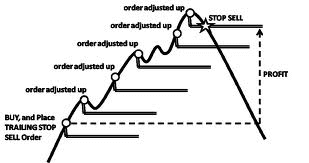
위의 예에 따라 이익이 보장되기 전에 추적 손절매가 시가 위로 움직일 수 있을 만큼 충분히 큰 이익을 거래해야 한다는 점을 명심하십시오.
트레일링 스탑(TS)은 열린 포지션에 연결되지만 MT4에 트레일링 스탑이 있는 경우 성공적으로 실행하려면 플랫폼을 열어야 한다는 점을 기억하는 것이 중요합니다.
트레일링 스탑을 설정하려면 '터미널' 창에서 오픈 포지션을 마우스 오른쪽 버튼으로 클릭하고 트레일링 스탑 메뉴에서 TP 수준과 현재 가격 사이의 거리에 대해 원하는 핍 값을 지정합니다.
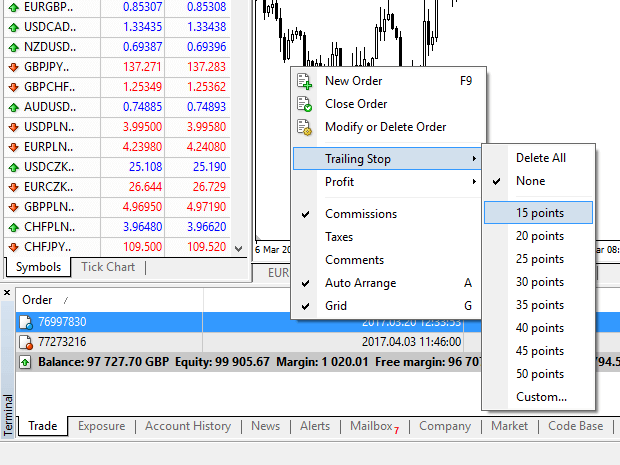
이제 트레일링 스톱이 활성화되었습니다. 즉, 가격이 수익성 있는 시장 쪽으로 변경되면 TS는 손절매 수준이 가격을 자동으로 따르도록 합니다.
Trailing Stop 메뉴에서 'None'을 설정하면 Trailing Stop을 쉽게 비활성화할 수 있습니다. 열린 모든 위치에서 빠르게 비활성화하려면 '모두 삭제'를 선택하십시오.
보시다시피 MT4는 단 몇 분만에 포지션을 보호할 수 있는 다양한 방법을 제공합니다.
*손절매 주문은 위험을 관리하고 잠재적 손실을 허용 가능한 수준으로 유지하는 가장 좋은 방법 중 하나이지만 100% 보안을 제공하지는 않습니다.
손절매는 무료로 사용할 수 있으며 불리한 시장 움직임으로부터 귀하의 계정을 보호하지만 항상 귀하의 위치를 보장할 수는 없다는 점에 유의하십시오. 시장이 갑자기 불안정해지고 스탑 레벨을 넘어서는 갭(사이 레벨에서 거래하지 않고 한 가격에서 다음 가격으로 점프)이 발생하면 귀하의 포지션이 요청한 것보다 더 나쁜 수준에서 청산될 수 있습니다. 이를 가격 하락이라고 합니다.
미끄러질 위험이 없고 시장이 불리하게 움직이더라도 요청한 손절매 수준에서 포지션이 청산되도록 보장하는 손절매는 기본 계정에서 무료로 사용할 수 있습니다.






